PINを登録しよう!
マレーシアからエアメールで送付されてきたGoogle AdSenseに関する重要なお知らせ!
8月14日に届きました。(その状況はこちら)
宛先の住所は正しく記入されてました。但し、氏名欄にVamos Raccoonと記載されてます。
これで郵便局員さんが配達してくれたました。ある意味 奇跡?

封書を開くと大切なPINの登録方法がステップ1~4で詳しく書かれていました。
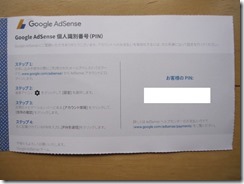
ステップ1:
アドセンスのアカウントにログインします。ステップ2:
歯車のアイコンをクリックして[設定]を選択します。ステップ3:
ナビゲーションバーにある[アカウント情報]をクリックします。
続けて、[住所の確認]をクリックします。
ステップ4:
出てきた画面でPINを入力して[PINを送信]をクリックします。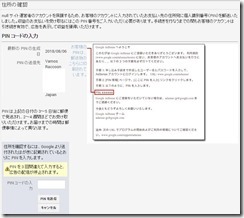
以上で完了です。 この作業後はGoogle AdSenseのホーム画面に常に表示されていた下記メッセージ(赤帯部)も出なくなりました。

お支払い方法の入力
アドセンスのお支払いメニューをクリックします。ここからお支払い方法を追加してください。
日本にある、日本円建ての銀行口座を選択する必要があります。
振り込み先の銀行等の情報入力を間違えないようにしてくださいね。

全て入力し[保存]をクリックすると完了です。
アドセンスのお支払いメニューの画面には支払い確認待ち画面が現れます。

数日以内に口座確認の為のデポジット入金がされます。
その金額を確認したら上記の支払い画面の[確認]をクリックしてください。
下記の画面が現れます。

振り込まれた金額を確認したら金額を入力して[確認]をクリックすれば良いようです。
デポジットの失敗
8月16日に確認すると下記メッセージが表示されてました。銀行口座の確認が失敗したようです。
失敗した原因を調べてみると、使っていたキャッシュカードが古く認識されなかったようです。
入力間違いしても大丈夫です。次の方法でリカバリーできます。
一旦、間違ってキャシュカード情報は丸ごと削除して、追加メニューから正しい銀行キャッシュカード情報を入力しました。 すると新しい情報で確認待ち状態となります。

8月17日に指定した銀行口座を確認するとGoogleから少額デポジットが入金されてました。
直ぐにアドセンス画面から確認ボタンをクリックして、金額洗濯のプルダウンメニューから55を表示させて確認ボタンをクリックします。すると無事に銀行口座が確認できたとのメッセージが現れました。 すこし手間取りましたが全て完了です。

一歩一歩ですが準備が進んでいます。\8000到達はいつになるか分かりませんが、やるべきことは完了です。気長にブログを続けていきたいと思います。










0 件のコメント :
コメントを投稿
コメント頂いた内容は非定期の確認となりますので返信が遅くなることがあります。
ご理解頂ければ幸いです。